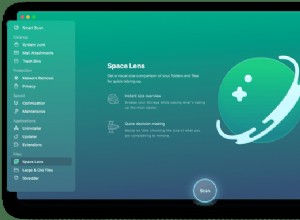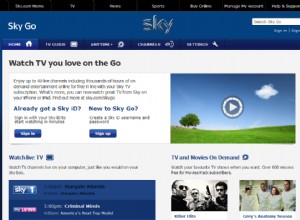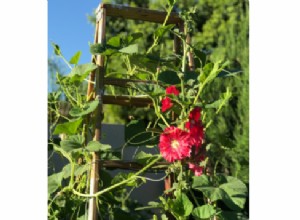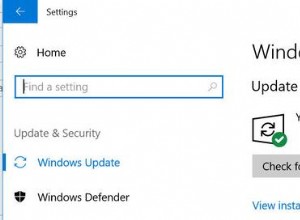يعمل أحدث إصدار من ميزة "Hey Siri" من Apple بدون استخدام اليدين دون توصيله بالطاقة ، ويمكن العثور عليه في العديد من منتجات Apple المحمولة التي تم الإعلان عنها مؤخرًا ، بما في ذلك الجيل الخامس من iPad mini والجيل الثالث من iPad Air والثاني- جيل AirPods.

ربما يكون الأمر الأقل شهرة هو أن العديد من أجهزة Mac الجديدة من Apple تدعم أيضًا "Hey Siri" بدون استخدام اليدين ، مما يعني أنه لم يعد يتعين على المستخدمين النقر فوق رمز شريط القائمة أو الضغط على اختصار لوحة المفاتيح قبل أن يتمكنوا من بدء التحدث إلى المساعد الرقمي.
فيما يلي قائمة بأجهزة Mac التي تدعم "Hey Siri" بدون استخدام اليدين ، ويمكنك أدناه العثور على إرشادات حول كيفية تمكينها على جهازك. لاحظ أن طرازات Mac المستقبلية التي تتضمن شريحة أمان T2 من Apple من المرجح أن تدعم الميزة أيضًا.
- MacBook Pro (15 بوصة ، 2018)
- MacBook Pro (13 بوصة ، 2018 ، أربعة منافذ Thunderbolt 3)
- MacBook Air (Retina ، 13 بوصة ، 2018)
- iMac Pro
كيفية تمكين "يا Siri" بدون استخدام اليدين على جهاز Mac
- انقر على رمز Apple () في الزاوية العلوية اليسرى من شاشة جهاز Mac وحدد تفضيلات النظام ... .
- انقر على Siri رمز في جزء التفضيلات.
- حدد مربع الاختيار بجوار الاستماع إلى "يا Siri" .
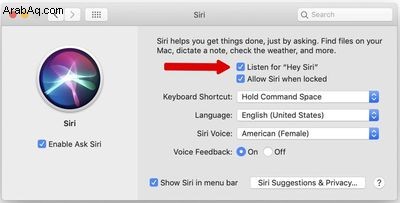
- انقر فوق متابعة لمتابعة عملية إعداد "Siri" ، مع تكرار الأوامر التي تظهر على الشاشة شفهيًا.
- انقر فوق تم ثم أغلق جزء التفضيلات.
الآن بعد أن قمت بتمكين الميزة ، ما عليك سوى قول "Hey Siri" لاستدعاء المساعد الرقمي وطرح سؤال أو إعطاء أمر. إذا كنت معتادًا على وظيفة Siri على iPhone أو iPad ، فيجب أن تجد معظم الأوامر العامة نفسها تعمل على Mac أيضًا. لمزيد من المعلومات حول كيف يمكن أن تكون الميزة مفيدة على سطح المكتب ، راجع دليلنا المخصص لاستخدام أوامر Siri في macOS.